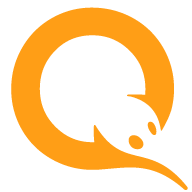Мы провели массу юзабилити-тестов и предлагаем четыре почти идеальных способа делать скриншоты.
Ссылка на скриншот сразу скопируется в буфер обмена. Никаких лишних кликов и регистраций!
1. Самый быстрый и удобный способ — просто нажми две кнопки мыши одновременно. Классно, да?
2. Классический способ для тех кто чаще работает с клавиатурой, набирает тексты, играет в игры и т.п.
| Скриншот области экрана | PrtScr |
| Скриншот активного окна | Alt+PrtScr |
| Скриншот всего экрана | Shift+PrtScr |
Комбинации клавиш быстрого вызова можно изменить в настройках.
3. Более удобный способ при работе мышкой, чтобы не искать нужные клавиши:
Кликни левой кнопкой мыши на иконку Скриншотера в панели задач (трее).
А правой кнопкой можно выбрать тип снимка - весь экран или фрагмент.
4. И еще один быстрый и удобный способ при работе мышкой:
Кликни правой кнопкой мыши в пустое место рабочего стола,
а дальше все уже понятно =)
Попробуй все способы и выбери самый удобный лично для тебя!
Рисование
Чтобы активировать функции рисования, удерживай клавишу Ctrl при вызове снимка области экрана. Либо, при выделении области (когда экран затемнен) нажми Ctrl для активации/деактивации редактора. Когда рисование активировано, рядом с курсором появится карандашик.
Попробуй. Это легче, чем кажется на первый взгляд!
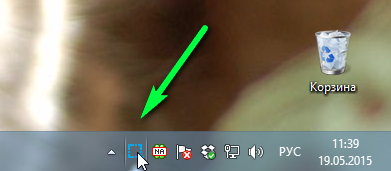
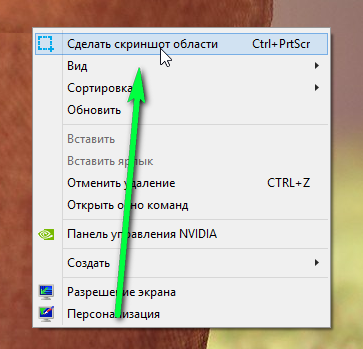








.png)